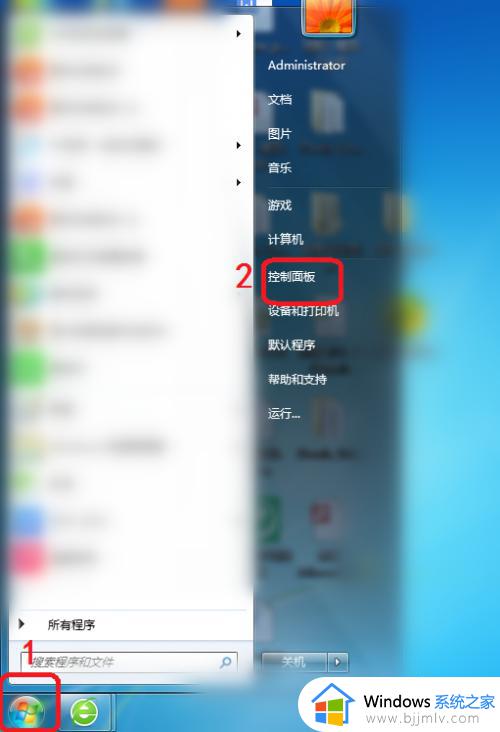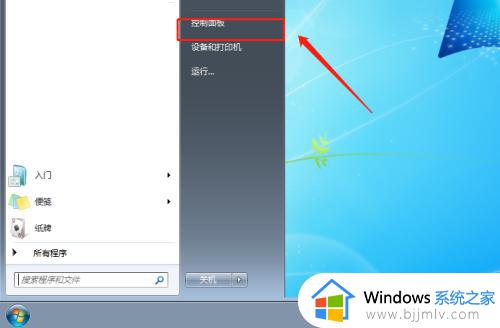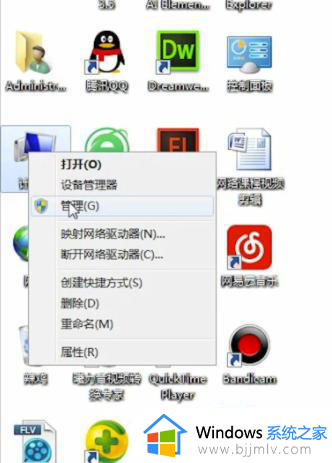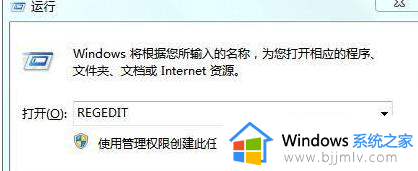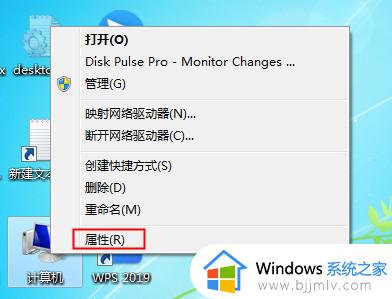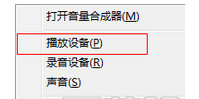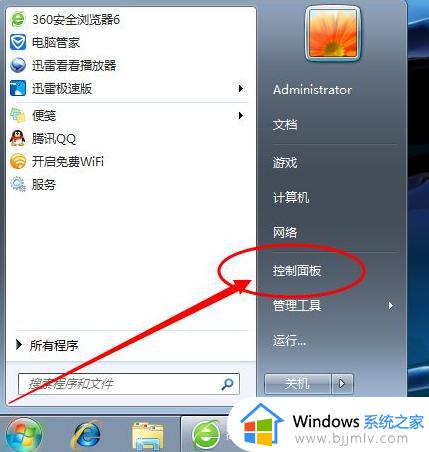win7系统无声音显示未插入扬声器或耳机如何处理
更新时间:2023-12-17 09:43:00作者:qiaoyun
最近有不少win7系统用户在电脑中听歌或者看视频的时候,发现电脑无声音,而且右下角哈显示未插入扬声器或耳机,许多人遇到这样的问题都不知道该怎么办,如果你也有遇到了一样的问题,不妨就紧跟着笔者一起来学习一下win7系统无声音显示未插入扬声器或耳机的详细处理方法吧。
步骤如下:
第一步:首先右键点击音量图标,再点击“声音(S)”,如图:
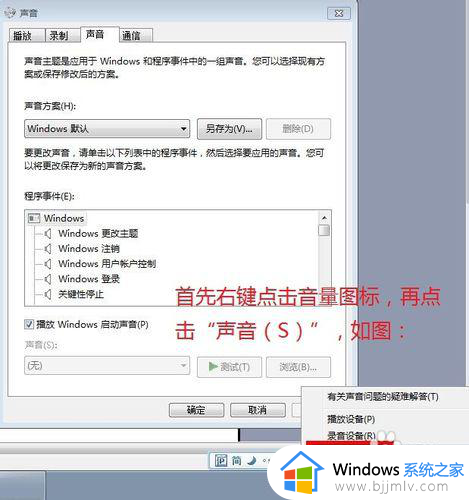
第二步:再点“录制”,麦克风显示“未插入”,线路输入也显示“未插入”
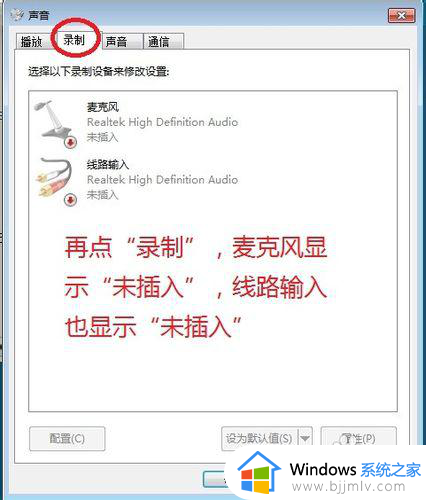
第三步:再点“播放”,同样的,Realtek HDMI Output 显示未插入,扬声器显示未插入
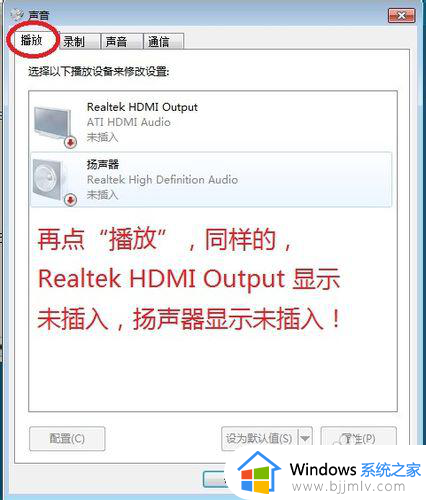
第四步:点击开始菜单,打开控制面板!再点击“硬件和声音”
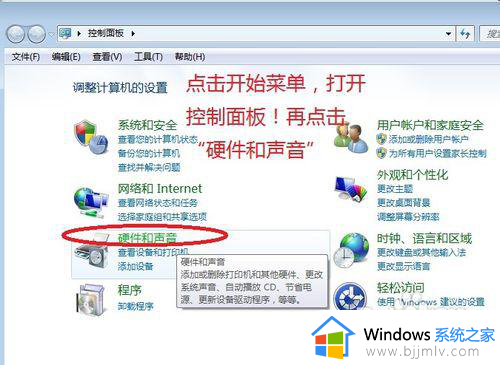
第五步:再点击Realtek高清音频管理器
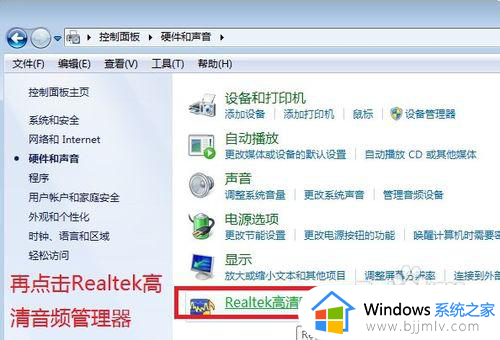
第六步:点击右上方的插孔设置“插孔设置”,把“禁用前面板插孔检测”打勾,然后确定就好了!
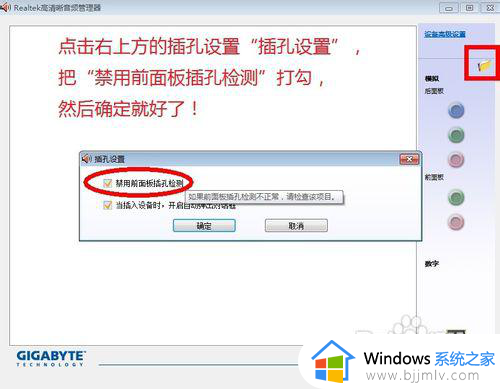
最后的结果显示正常,可以正常插入耳机播放了!

关于win7系统无声音显示未插入扬声器或耳机的详细解决方法就给大家介绍到这里了,如果你有遇到一样的问题,就可以参考上面的方法步骤来进行解决吧。